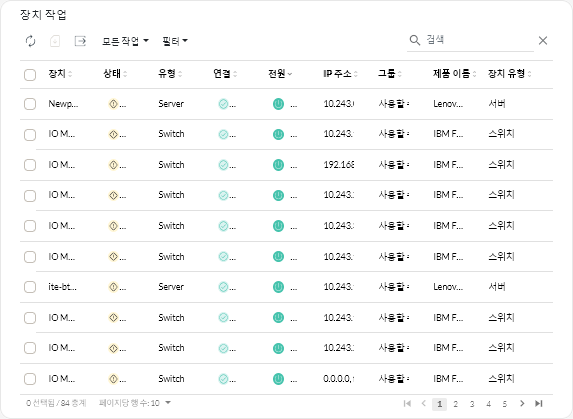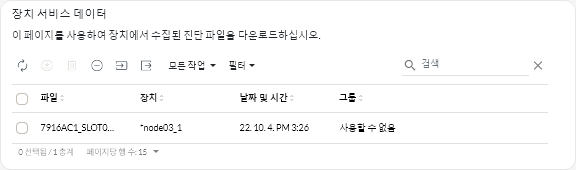장치에 대한 서비스 데이터 수집
장치에서 문제를 해결하는 데 서비스 공급자의 도움이 필요한 경우(예: Lenovo 지원), 문제의 원인을 파악하는 데 도움이 되도록 해당 장치의 서비스 데이터(서비스 정보, 인벤토리 및 로그 포함)를 tar.gz 형식의 아카이브 파일로 수동 수집할 수 있습니다. 아카이브 파일을 로컬 시스템에 저장한 다음 원하는 서비스 공급자에게 전송할 수 있습니다.
시작하기 전에
서비스 데이터를 수집하려면 Lenovo 개인정보 보호정책에 동의해야 합니다. 을 클릭하고 왼쪽 탐색 분할창에서 콜 홈 구성을 클릭한 후 Lenovo 개인정보 보호정책에 동의합니다를 선택하여 개인정보 보호정책에 동의할 수 있습니다.
로컬 시스템에 XClarity Orchestrator에 대한 서비스 데이터 저장하기는 XClarity Orchestrator에 대한 서비스 데이터 수집하기를 참조하십시오.
수동으로 서비스 티켓을 열고 Lenovo 지원 센터에 서비스 데이터를 보내는 데 관한 정보는 Lenovo 지원 센터에서 수동으로 서비스 티켓 열기를 참조하십시오.
장치에서 서비스 가능 이벤트가 발생하면 Lenovo 지원 센터에서 서비스 티켓을 자동으로 열고 서비스 데이터 아카이브를 보내도록 콜 홈을 설정하는 방법에 대한 내용은 콜 홈을 사용하여 서비스 티켓 자동으로 열기에서 확인하십시오.
이 작업 정보
Lenovo XClarity Orchestrator를 통해 서비스 데이터를 수집하는 경우 Orchestrator 서버는 해당 요청을 리소스 관리자(예: Lenovo XClarity Administrator)로 보냅니다. 리소스 관리자는 데이터를 수집하여 로컬 리포지토리에 아카이브 파일로 저장한 다음 아카이브 파일을 XClarity Orchestrator에 전송합니다.
한 번에 최대 50대의 장치에 대한 서비스 데이터를 수집할 수 있습니다.
절차
특정 장치에 대한 서비스 데이터를 수집하려면 다음 단계를 완료하십시오.
완료한 후에
다음 관련 작업을 수행할 수도 있습니다.
- 서비스 티켓 열기 아이콘(
)을 클릭하여 장치별 서비스 페이지의 서비스 티켓 카드에서 특정 장치에 대한 서비스 티켓을 수동으로 여십시오 (Lenovo 지원 센터에서 수동으로 서비스 티켓 열기 참조).
- 서비스 파일 첨부 아이콘(
)을 클릭하여 장치별 서비스 페이지의 서비스 티켓 카드에서 선택된 활성 서비스 티켓에 서비스 데이터 아카이브를 첨부합니다. XClarity Orchestrator 또는 로컬 시스템의 파일을 첨부 할 수 있습니다.
주- 2GB 이하의 단일 아카이브 파일을 첨부할 수 있습니다. 파일 이름은 200자를 초과할 수 없습니다. 서비스 데이터 아카이브 생성에 대한 자세한 정보는 장치에 대한 서비스 데이터 수집의 내용을 참조하십시오.
- 서비스 티켓은 열림, 진행 중 또는 보류 중 상태에 있어야 합니다. 닫힘 또는 기타 상태인 서비스 티켓에는 아카이브를 첨부할 수 없습니다.
- 리소스 관리자에 대해 열려 있지 않은 소프트웨어 서비스 티켓에는 아카이브를 연결할 수 없습니다.
- 서비스 데이터카드에서 저장 아이콘(
)을 클릭하여 하나 이상의 선택된 서비스 데이터 아카이브를 로컬 시스템에 저장합니다. 파일이 여러 개 선택된 경우 해당 파일은 단일 .tar.gz 파일로 저장됩니다.
주한 번에 최대50개의 서비스 데이터 아카이브를 로컬 시스템에 저장할 수 있습니다. - 삭제 아이콘(
)을 클릭하여 서비스 데이터 카드에서 더 이상 필요 없는 한 개 이상의 서비스 데이터 아카이브를 선택하여 삭제하거나 모두 삭제 아이콘(
)을 클릭하여 모든 아카이브를 삭제합니다.
주모든 아카이브를 삭제하려면 사용자가SupervisorGroup 그룹의 구성원이어야 합니다.